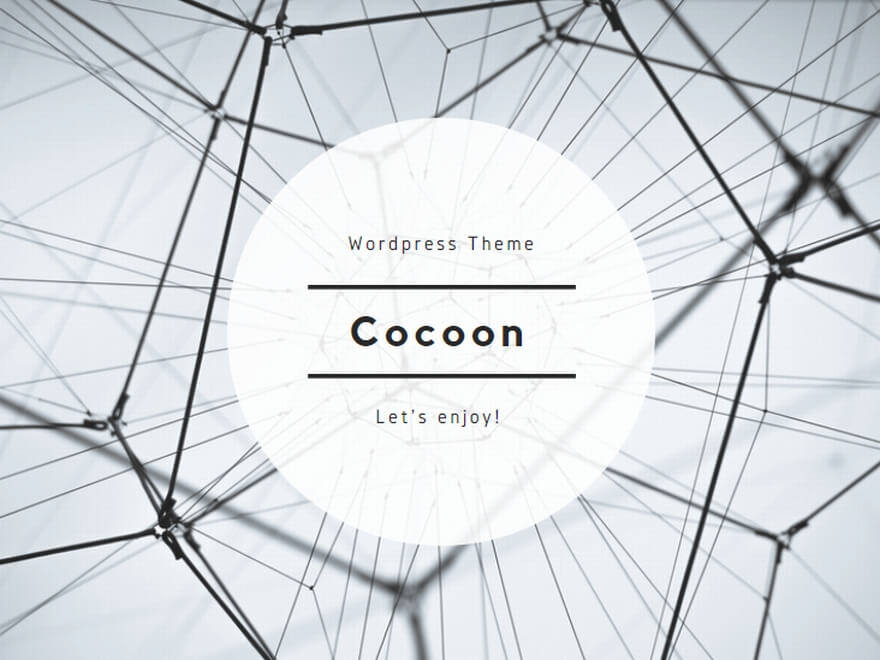Dropboxによるデータ入稿の方法
Dropboxの共有機能を利用したデータ入稿方法
Dropboxをご利用されている場合、またDropboxアカウントをお持ちでない場合でも、もえCDのDropbox共有機能によるデータ入稿をご利用いただけます。使い方は簡単です。データのファイルサイズを気にすることなくデータ共有が可能なため大変便利だとご好評をいただいています。
- 大容量のファイルを簡単に送れます。
- 大容量のファイルを素早く共有できます。
- Dropboxアカウントが無くてもご利用いただけます。
- CD-RやDVD-Rなどに書き出す手間が省略でき、配送費も節約できます。
- 受注期間内は共有フォルダを開放しますので追加・修整データもいつでもアップできます。
- 一定期間データは保存いたします。
事前にお聞きしたメールアドレスに、共有フォルダへのお知らせメールが届きます。
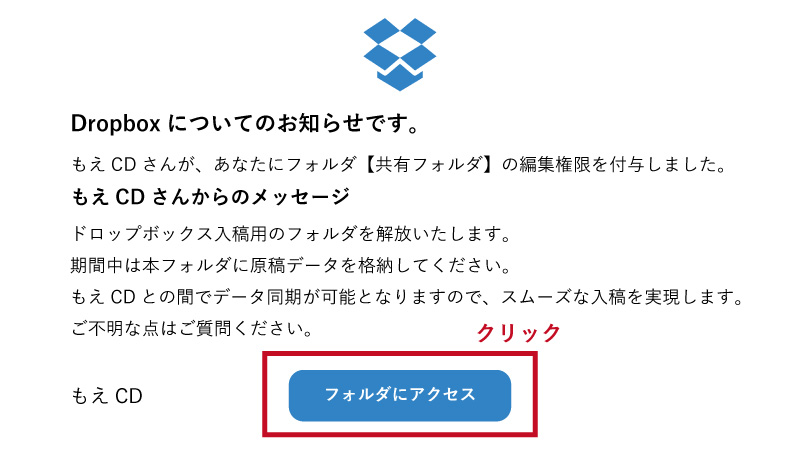
共有フォルダへのアクセスの為、ブラウザーが起動し認証画面に移動します。
Dropboxのアカウントが無くてもこの機能が利用できます。
その場合でもGoogleアカウントが必要になります。
Googleアカウントがない場合は、Googleアカウント(無料)を登録ください。
GoogleアカウントでDropbox共有フォルダにログインします。
Googleアカウントでログインします。
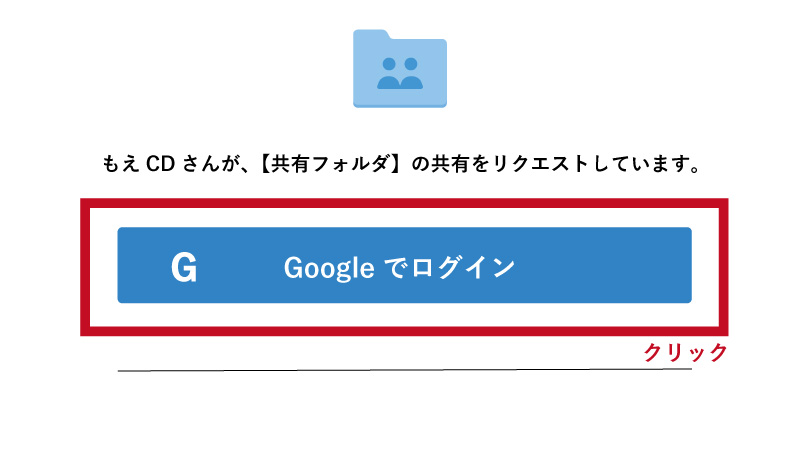
Gmailのメールアドレスを入力し「次へ」をクリックします。
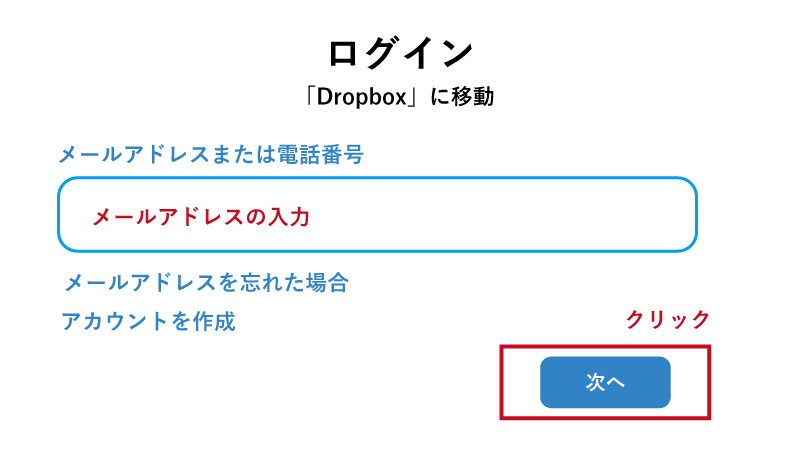
パスワードを入力する画面に移動しますのでGoogleアカウントで設定したパスワードを入力して「次へ」をクリックします。
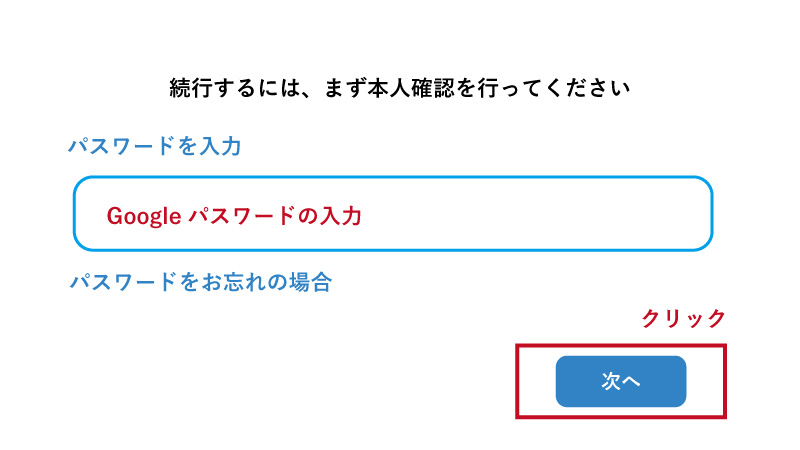
GoogleアカウントでDropboxにログインすることを知らせる画面に移動するので「許可」をクリックし、Dropbox共有フォルダにアクセスします。
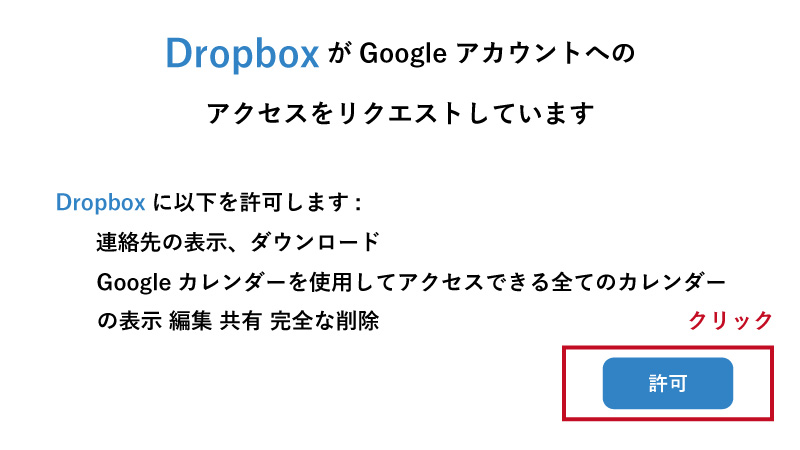
Dropbox共有フォルダにデータをアップロードする。
Dropbox共有フォルダにデータをアップロードします。
Dropbox共有フォルダの画面イメージが下のようになります。
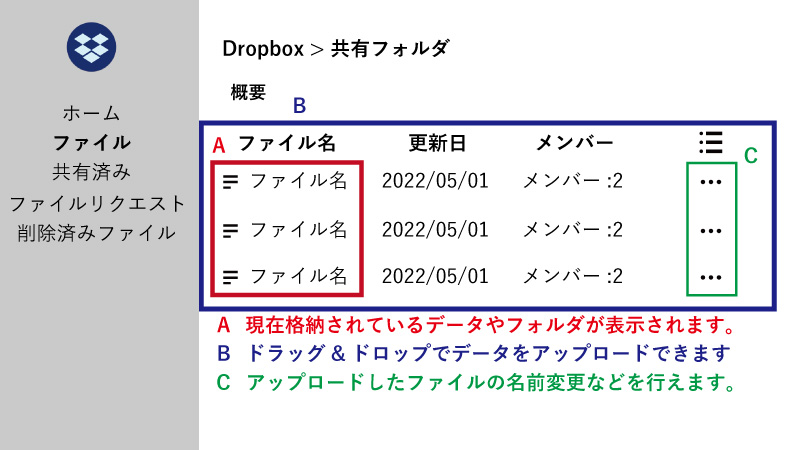
データの入稿方法についてはご相談ください。
ここでご紹介した方法以外でも、他社の提供する大容量ファイル送信サービスや郵送によるデータ支給でもお好みの方法を選択いただけます。Dorpboxによるファイル共有機能のご利用の場合は、もえCD担当者までお知らせください。共有フォルダを設置しお知らせします。